ملاحظة: تم تحقيق الغرض المطلوب من هذه المقالة وستتم إزالتها قريباً. لمنع مشاكل "لم يتم العثور على الصفحة"، نقوم بإزالة الارتباطات التي نعرف ماهيتها. إذا قمت بإنشاء ارتباطات تؤدي إلى هذه الصفحة، يُرجى إزالتها وسنقوم معاً بالحفاظ على اتصال الويب.
يمكنك حفظ PowerPoint عرض تقديمي ل OneDrive لتسهيل الوصول إلى الملفات وتخزينها ومشاركتها في السحابة.
هام: هذه الميزة لا تدعم التزامن بين OneDrive ومحرك الأقراص المحلي في Office على كمبيوتر يستخدم Windows RT. ومع ذلك، يمكنك فتح العروض التقديمية وحفظها في OneDrive بالنقر فوق علامة التبويب ملف، ثم النقر فوق علامتي التبويب فتح وحفظ.
-
لاعداد حساب OneDrive مجاني ، يجب ان يتوفر لديك حساب Microsoft. راجع التسجيل للحصول علي حساب Microsoft.
ملاحظة: إذا كان لديك حساب OneDrive، فانتقل إلى الخطوة 2.
-
سجل دخولك إلى OneDrive باستخدام حساب Microsoft الخاص بك.
ملاحظة: إذا لم تكن قد قمت بالحفظ في السحابة ، في PowerPoint ، ستبدا باضافه خدمه سحابية ، مثل OneDrive ، إلى قائمه الأماكن. إذا قمت باضافه OneDrive بالفعل كمكان في PowerPoint ، فانتقل إلى الخطوة 5.
-
في PowerPoint ، انقر فوق ملف > حفظ باسم > أضافه مكان.
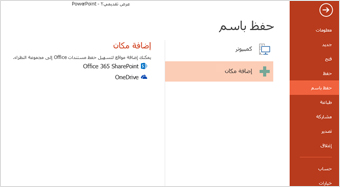
-
ضمن أضافه مكان، انقر فوق OneDrive.
-
في PowerPoint، افتح العرض التقديمي الذي تريد حفظه في OneDrive.
-
من علامة التبويب ملف، انقر فوق حفظ باسم.
-
ضمن حفظ باسم، انقر فوق <الاسم> OneDrive.
-
حدد مجلداً من القائمة المجلدات الأخيرة، أو انقر فوق استعراض للعثور على مجلد على OneDrive، ثم انقر فوق فتح.
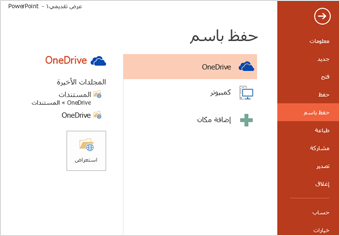
-
لاعداد حساب OneDrive مجاني ، يجب ان يتوفر لديك حساب Microsoft. راجع التسجيل للحصول علي حساب Microsoft.
ملاحظة: إذا كان لديك حساب OneDrive، فانتقل إلى الخطوة 2.
-
انتقل إلى http://office.live.com، وقم بتسجيل الدخول باستخدام حساب Microsoft الخاص بك.
-
انتقل إلى المجلد الذي تريد تحميل الفيديو اليه ، أو أنشئ مجلدا جديدا
-
انقر فوق تحميل > الملفات.
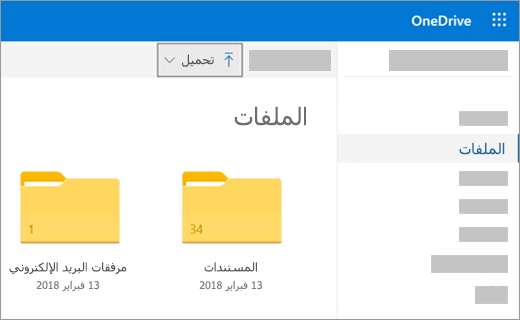
-
في مربع الحوار " فتح " ، حدد موقع الملف الذي تريد تحميله ، وحدده ، ثم انقر فوق فتح.
-
بعد بضع دقائق ، سيتم تحميل الملف إلى OneDrive سيتم ادراجه في الصفحة. لمشاركته مع شخص آخر ، حدده في OneDrive ثم انقر فوق مشاركه. راجع مشاركه الملفات والمجلدات في OneDrive للحصول علي مزيد من التفاصيل.










